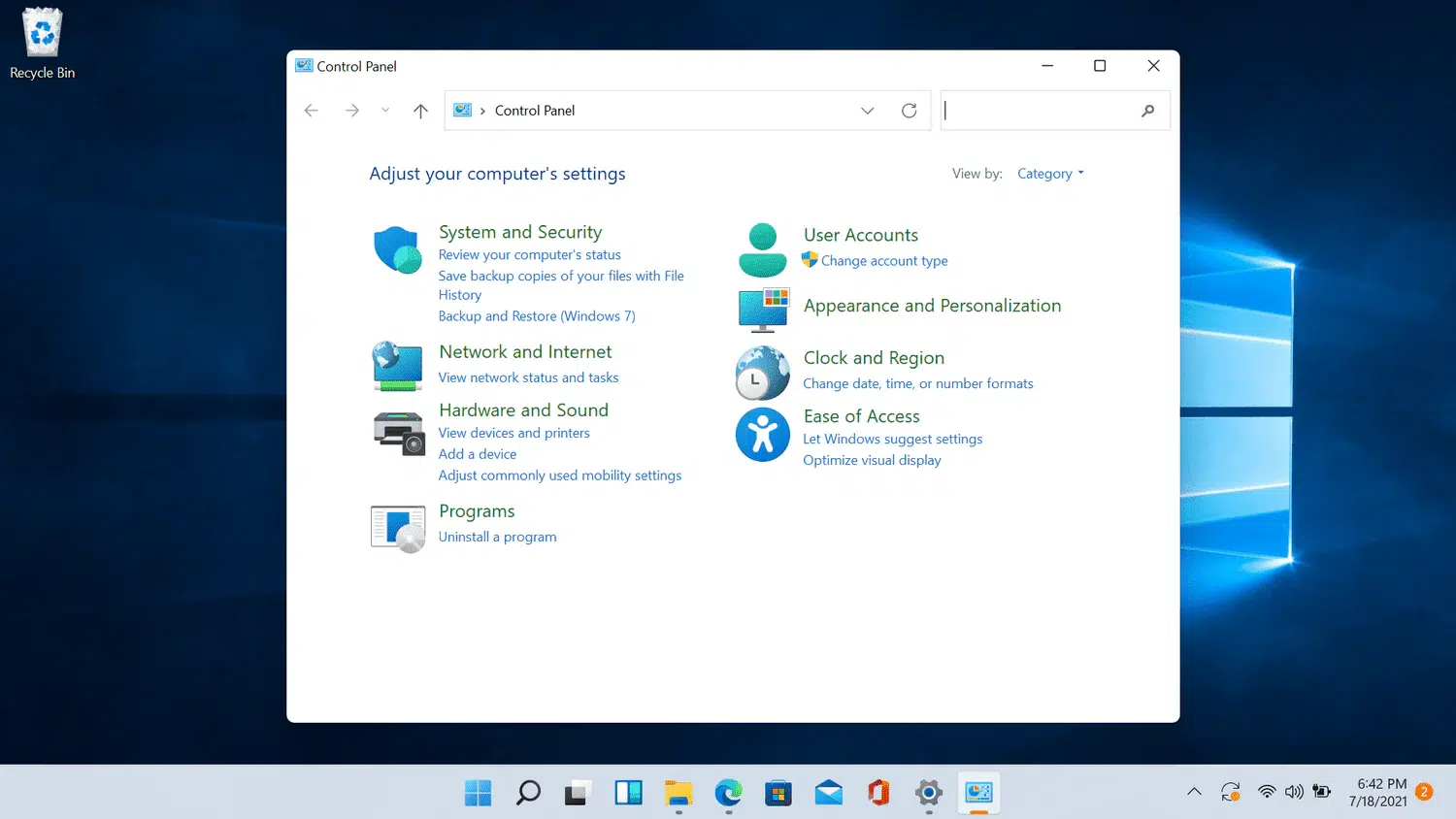- Modificar el registro de Windows permite restringir el acceso al Panel de control de forma precisa
- Usar Intune o directivas de grupo en entornos corporativos facilita el control a gran escala
- Crear cuentas con permisos limitados es esencial para mantener la seguridad del sistema
- El bloqueo se puede revertir fácilmente cambiando el valor en el registro o la directiva
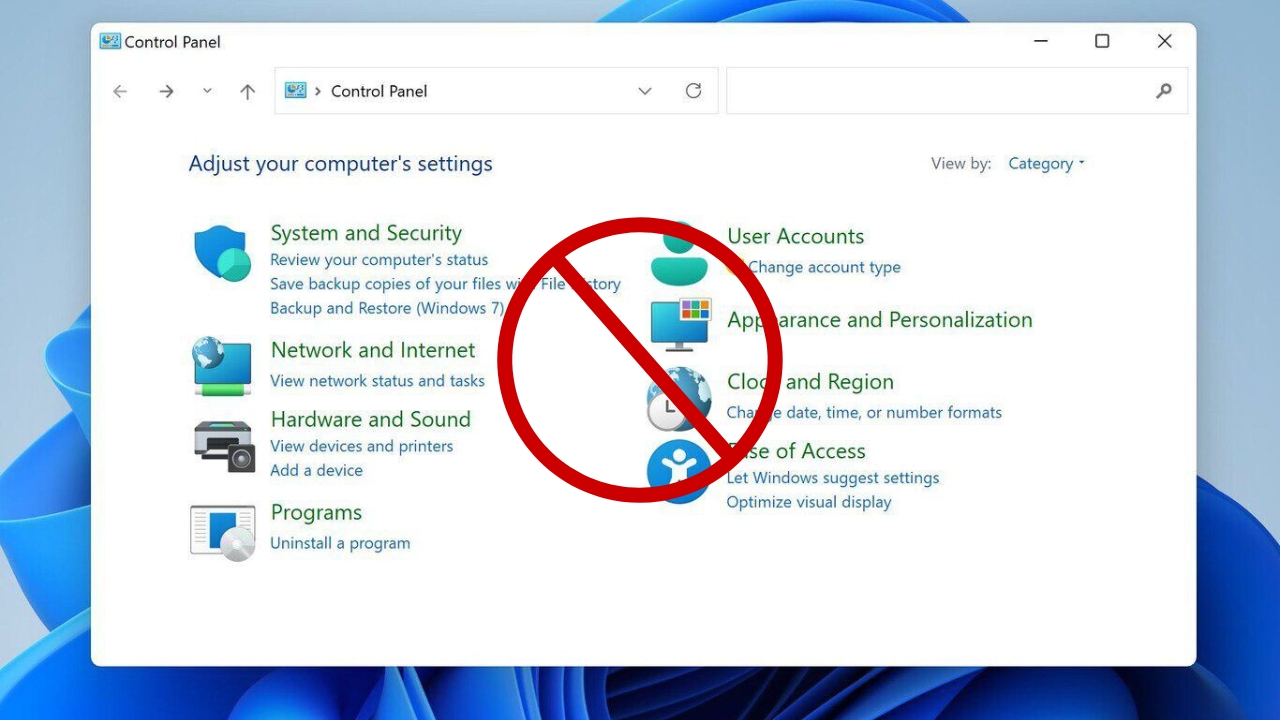
En muchas ocasiones, sobre todo cuando compartimos ordenador con otras personas o se trata de un equipo de uso compartido en entornos educativos o empresariales, resulta necesario limitar el acceso a ciertas funcionalidades del sistema operativo para evitar cambios accidentales o malintencionados. Una de las áreas más sensibles y susceptibles de ser restringidas es el Panel de control de Windows, ya que desde ahí se pueden modificar parámetros críticos que afectan tanto al rendimiento como a la seguridad del ordenador.
En Windows 11, aunque Microsoft ha trasladado gran parte de la configuración al nuevo panel moderno, el clásico Panel de control todavía está presente y es funcional. Por tanto, si buscas impedir que un usuario concreto acceda a él, existen varios métodos que puedes implementar, dependiendo de si es un entorno doméstico o profesional.
Método manual desde el registro de Windows
Una de las opciones más directas para impedir el acceso al Panel de control y a la app de Configuración (Settings) para un usuario concreto es a través del Editor del Registro (regedit). Este método es más adecuado para entornos domésticos o para configuraciones rápidas sin necesidad de herramientas adicionales como Intune.
Pasos principales para deshabilitar el acceso:
- Inicia sesión con el usuario que deseas restringir.
- Presiona Win + R, escribe regedit y pulsa Enter.
- Navega hasta la clave:
HKEY_CURRENT_USER\\SOFTWARE\\Microsoft\\Windows\\CurrentVersion\\Policies - Si dentro de Policies no existe una clave llamada Explorer, créala haciendo clic derecho sobre Policies → Nuevo → Clave → nómbrala «Explorer».
- Una vez dentro de Explorer, haz clic derecho en el panel derecho y selecciona Nuevo → Valor de DWORD (32 bits).
- Asigna el nombre NoControlPanel y como valor numérico introduce 1.
Este cambio surte efecto inmediato y evitará que el usuario pueda acceder tanto al Panel de control como a la Configuración moderna. Verá los iconos, pero al hacer clic en ellos recibirá un mensaje de acceso denegado.
Si quieres revertir el cambio, simplemente vuelve a esta ubicación en el registro y cambia el valor de NoControlPanel a 0, o elimina directamente la clave.
Bloqueo mediante Intune en entornos empresariales
Para organizaciones que gestionan múltiples dispositivos, el uso de Microsoft Intune permite aplicar políticas de acceso avanzadas, incluida la restricción al Panel de control por usuario o dispositivo. Esta opción es escalable, segura y fácil de revertir.
Desde Intune, puedes crear un perfil de configuración para dispositivos Windows 10/11 con restricciones específicas. Algunos de los ajustes más relevantes son:
- Aplicación de configuración: puedes bloquear completamente el acceso a la app de Configuración.
- Panel de control: bloquea el acceso al Panel de control clásico junto con cada sección individual.
- Acceso a cuentas, personalización, red e internet: puedes bloquear cada área individual de la configuración si lo deseas.
Estos ajustes se aplican usando CSPs (Configuration Service Providers) como:
ControlPolicy/DisableControlPanelSettings/PageVisibilityListpara ocultar páginas específicas.
Además, puedes establecer filtros por grupos de usuarios, para que solo determinados perfiles tengan estas configuraciones aplicadas, lo que permite un control granular.
Uso de directivas de grupo (GPO)
Otra forma eficaz de desactivar el acceso al Panel de control en entornos profesionales o de red es a través de las políticas de grupo locales o de dominio. Esta opción aplica tanto en versiones Pro, Enterprise como en versiones unidas a un dominio.
Pasos para configurar esta restricción:
- Abre el Editor de directivas de grupo: presiona Win + R, escribe gpedit.msc y pulsa Enter.
- Navega hasta Configuración de usuario → Plantillas administrativas → Panel de control.
- Haz doble clic en Prohibir el acceso al Panel de control y a la Configuración de PC.
- Selecciona en la ventana emergente la opción Habilitada y confirma con Aceptar.
Este método es práctico porque se puede aplicar solo a determinados usuarios a través de unidades organizativas (OU) en Active Directory o filtrando con grupos de seguridad.
Ocultar Panel de control pero permitir la configuración
En algunos casos, puede que solo quieras ocultar el Panel de control clásico pero seguir permitiendo que los usuarios usen la app de Configuración moderna. Esto se puede lograr también desde las directivas de grupo:
- Dirígete a Configuración de usuario → Plantillas administrativas → Panel de control.
- Activa la política Ocultar elementos específicos del Panel de control.
- Configura como valor: Todos los elementos o solo los que quieres restringir.
Esto evitará cambios en configuraciones sensibles como redes, cuentas, dispositivos, etc., pero el resto del sistema seguirá accesible.
Control parental y cuentas limitadas
Si el usuario al que quieres restringir es un niño, lo mejor es usar el sistema de control parental de Microsoft Family Safety, que permite crear una cuenta infantil y aplicar múltiples restricciones, entre ellas el acceso a determinadas aplicaciones y sitios web.
Este método te permite:
- Definir cuánto tiempo pueden usar el ordenador.
- Restringir el tipo de contenidos, sitios y aplicaciones disponibles.
- Bloquear el uso de programas como el Panel de control o el CMD mediante bloqueo de ejecutables o límites por edad.
- Recibir informes de uso de apps y navegación.
Esta es una opción recomendada para padres y tutores que quieren mantener control sobre lo que hacen sus hijos en el PC sin necesidad de complicarse con cambios técnicos.
Medida adicional: restringir ejecutables manualmente
Además de los métodos anteriores, es posible bloquear el acceso al Panel de control impidiendo la apertura del archivo ejecutable control.exe. Para ello puedes:
- Utilizar el Control de aplicaciones de Windows Defender para bloquear el ejecutable por ruta.
- Aplicar una GPO que impida ejecutar
control.exedesde cualquier ubicación. - Configurar AppLocker para usuarios específicos en versiones Pro y superiores.
No obstante, este método es más técnico y puede requerir pruebas para evitar bloquear funciones deseadas accidentalmente. Para más información sobre cómo restringir funciones en Windows 11, consulta esta guía.
Son varias las alternativas para restringir el acceso al Panel de control en Windows 11, desde modificaciones en el registro hasta la implementación de políticas con herramientas como Intune o GPO. La elección del método dependerá del entorno, el número de equipos y el nivel de restricciones que se requiera. Escoger la opción más adecuada permitirá mantener un equilibrio entre seguridad y funcionalidad, evitando que usuarios no autorizados realicen cambios en configuraciones clave sin permiso.
Redactor apasionado del mundo de los bytes y la tecnología en general. Me encanta compartir mis conocimientos a través de la escritura, y eso es lo que haré en este blog, mostrarte todo lo más interesante sobre gadgets, software, hardware, tendencias tecnológicas, y más. Mi objetivo es ayudarte a navegar por el mundo digital de forma sencilla y entretenida.